如何快速查看电脑配置,使用哪个快捷键?
创始人
2024-11-06 23:05:03
0次
在Windows操作系统中,你可以使用快捷键"Win + Pause/Break"(即Windows键和Pause/Break键同时按下)来查看电脑配置信息。这将打开“系统”窗口,其中包含了关于你的电脑的详细信息,如操作系统版本、处理器、内存等。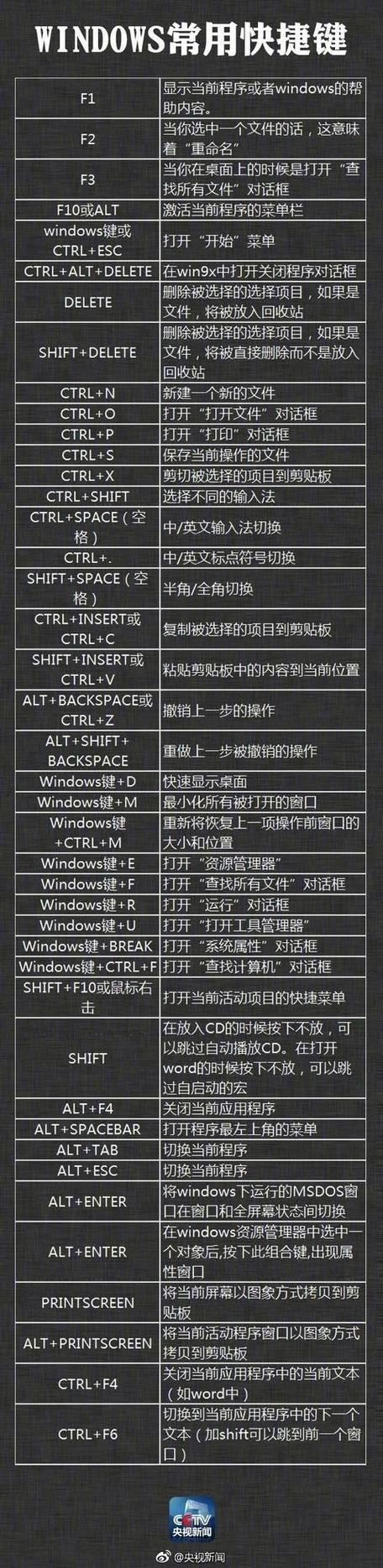 (图片来源网络,侵删)
(图片来源网络,侵删)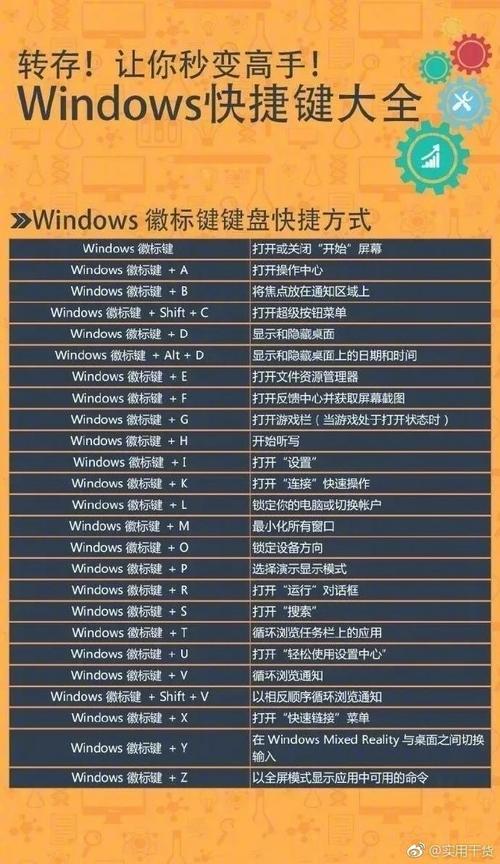 (图片来源网络,侵删)
(图片来源网络,侵删)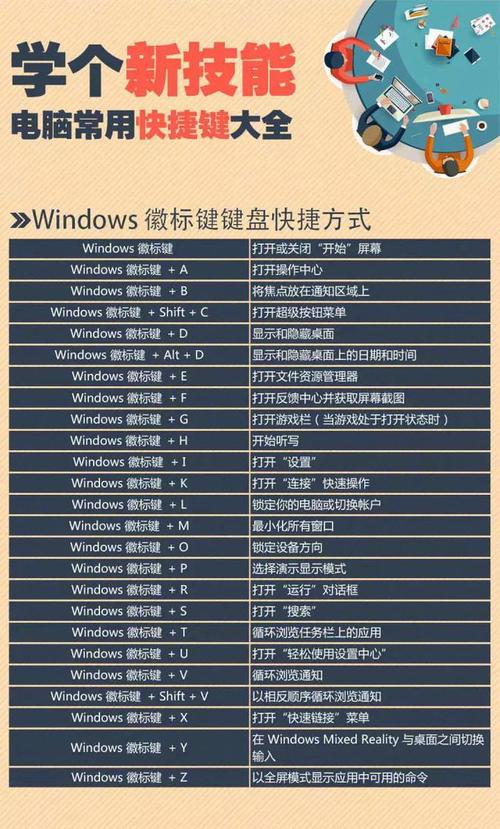 (图片来源网络,侵删)
(图片来源网络,侵删)
在Windows操作系统中,查看电脑配置的快捷键并不是一个单一的按键组合,而是需要通过几个步骤来访问系统信息,以下是详细的步骤:
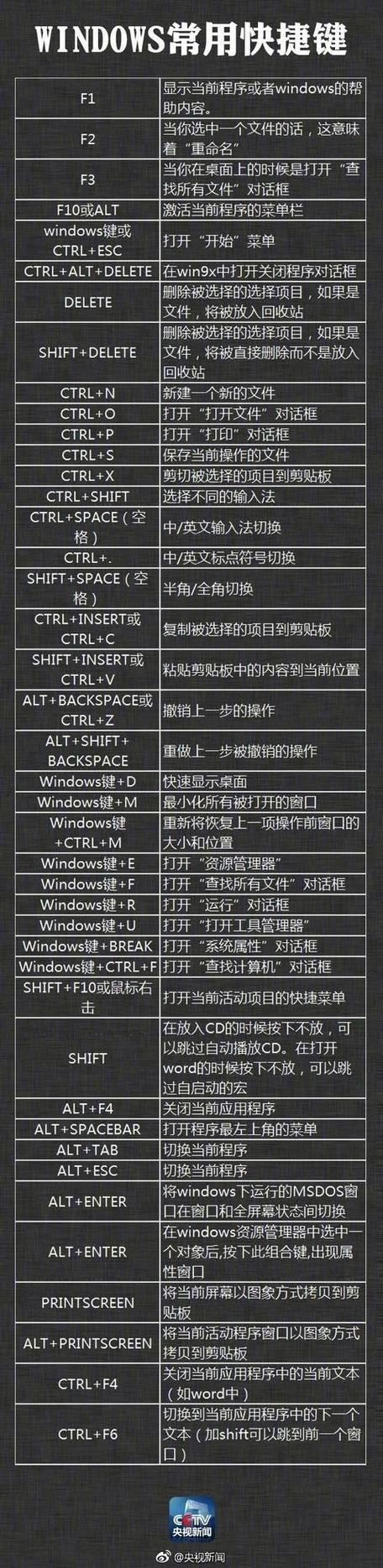 (图片来源网络,侵删)
(图片来源网络,侵删)查看系统基本信息
1、使用Win+X键:
按下键盘上的Win键和X键,这将打开一个快捷菜单。
选择“设备管理器”或“系统信息”来查看硬件配置和一些系统详情。
2、使用DirectX诊断工具:
在搜索栏输入dxdiag并回车,打开DirectX诊断工具。
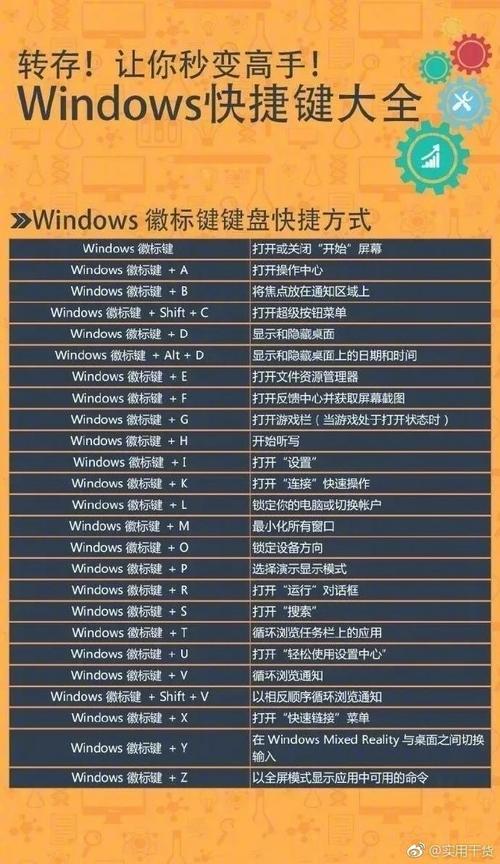 (图片来源网络,侵删)
(图片来源网络,侵删)这个工具提供了关于显示设备、声音、输入设备等信息。
查看详细的系统配置
1、使用系统信息工具:
在搜索栏输入msinfo32并回车,打开系统信息。
这里列出了系统摘要、硬件资源、组件和问题等详细信息。
2、使用任务管理器查看性能信息:
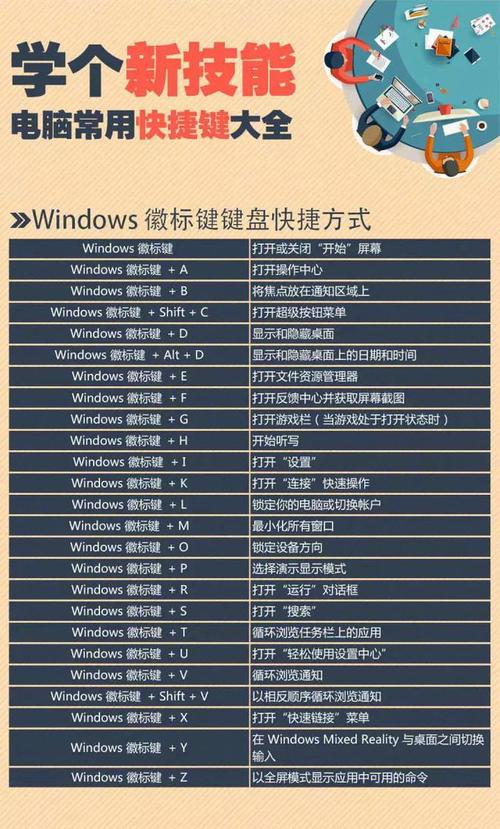 (图片来源网络,侵删)
(图片来源网络,侵删) 使用Ctrl+Shift+Esc打开任务管理器。
切换到“性能”标签页,可以看到CPU、内存、磁盘、网络和GPU的实时使用情况。
使用命令行查看配置
1、使用Systeminfo命令:
打开命令提示符(可以在搜索栏输入cmd)。
输入systeminfo并回车,会列出系统的详细配置和状态信息。
2、使用Wmic命令:
在命令提示符中输入wmic cpu get name可以查看CPU型号。
输入wmic memorychip get capacity可以查看内存条容量。
相关问题与解答
1、Q: 如何快速查看电脑的显卡信息?
A: 可以通过运行dxdiag命令来访问DirectX诊断工具,它会提供关于显示设备的详细信息,包括显卡型号、显存大小等。
2、Q: 如果我想了解更多关于我的网络适配器的信息怎么办?
A: 在“设备管理器”中,找到并展开“网络适配器”部分,右键点击你的网络适配器并选择“属性”,这里会有适配器的详细信息和配置设置。
相关内容
热门资讯
手机映射安卓系统怎么用,手机映...
你有没有想过,家里的电视屏幕也能变成你的手机大屏幕呢?没错,就是那种手机映射到电视上的神奇操作!现在...
微信里面斗牛房卡在哪买/白虎大...
斗牛是一款非常受欢迎的棋牌游戏,咨询房/卡添加微信:8488009许多玩家在游戏中会购买房卡来享受更...
给大家讲解“牛牛在哪里购买房卡...
神皇大厅是一款非常受欢迎的棋牌游戏,咨询房/卡添加微信:15984933许多玩家在游戏中会购买房卡来...
秒懂教程!微信拼三张房卡找谁买...
拼三张是一款非常受欢迎的棋牌游戏,咨询房/卡添加微信:71319951许多玩家在游戏中会购买房卡来享...
创建炸金花链接房间房卡/新道游...
炸金花是一款非常受欢迎的棋牌游戏,咨询房/卡添加微信:33903369许多玩家在游戏中会购买房卡来享...
一分钟推荐“金花房卡找谁买划算...
金花是一款非常受欢迎的棋牌游戏,咨询房/卡添加微信:160470940许多玩家在游戏中会购买房卡来享...
微信炸金花房卡如何购买/新世界...
炸金花是一款非常受欢迎的棋牌游戏,咨询房/卡添加微信:55051770许多玩家在游戏中会购买房卡来享...
秒懂教程!微信牛牛房卡如何购买...
斗牛是一款非常受欢迎的棋牌游戏,咨询房/卡添加微信:66336574许多玩家在游戏中会购买房卡来享受...
房卡必备教程“金花大厅房卡如何...
金花是一款非常受欢迎的棋牌游戏,咨询房/卡添加微信:15984933许多玩家在游戏中会购买房卡来享受...
炸金花房卡从哪买的/战皇大厅微...
炸金花是一款非常受欢迎的棋牌游戏,咨询房/卡添加微信:8488009许多玩家在游戏中会购买房卡来享受...
秒懂教程!微信牛牛房卡购买联系...
牛牛是一款非常受欢迎的棋牌游戏,咨询房/卡添加微信:56001354许多玩家在游戏中会购买房卡来享受...
windows怎么做安卓系统,...
亲爱的电脑迷们,你是否曾想过,在你的Windows电脑上也能体验到安卓系统的流畅与便捷?没错,今天就...
微信里上玩炸金花购买房卡/牛牛...
炸金花是一款非常受欢迎的棋牌游戏,咨询房/卡添加微信:33903369许多玩家在游戏中会购买房卡来享...
正版授权“购买斗牛金花房卡联系...
斗牛是一款非常受欢迎的棋牌游戏,咨询房/卡添加微信:15984933许多玩家在游戏中会购买房卡来享受...
秒懂教程!炸金花从哪里买房卡,...
炸金花是一款非常受欢迎的棋牌游戏,咨询房/卡添加微信:71319951许多玩家在游戏中会购买房卡来享...
微信炸金花链接房卡如何充值/微...
炸金花是一款非常受欢迎的棋牌游戏,咨询房/卡添加微信:55051770许多玩家在游戏中会购买房卡来享...
秒懂教程“哪能购买微信金花房卡...
新西部是一款非常受欢迎的棋牌游戏,咨询房/卡添加微信:160470940许多玩家在游戏中会购买房卡来...
秒懂教程!微信群拼三张房卡怎么...
拼三张是一款非常受欢迎的棋牌游戏,咨询房/卡添加微信:66336574许多玩家在游戏中会购买房卡来享...
微信群链接拼三张房卡/狂飙大厅...
拼三张是一款非常受欢迎的棋牌游戏,咨询房/卡添加微信:8488009许多玩家在游戏中会购买房卡来享受...
秒懂教程!炸金花从哪里买房卡,...
炸金花是一款非常受欢迎的棋牌游戏,咨询房/卡添加微信:56001354许多玩家在游戏中会购买房卡来享...
